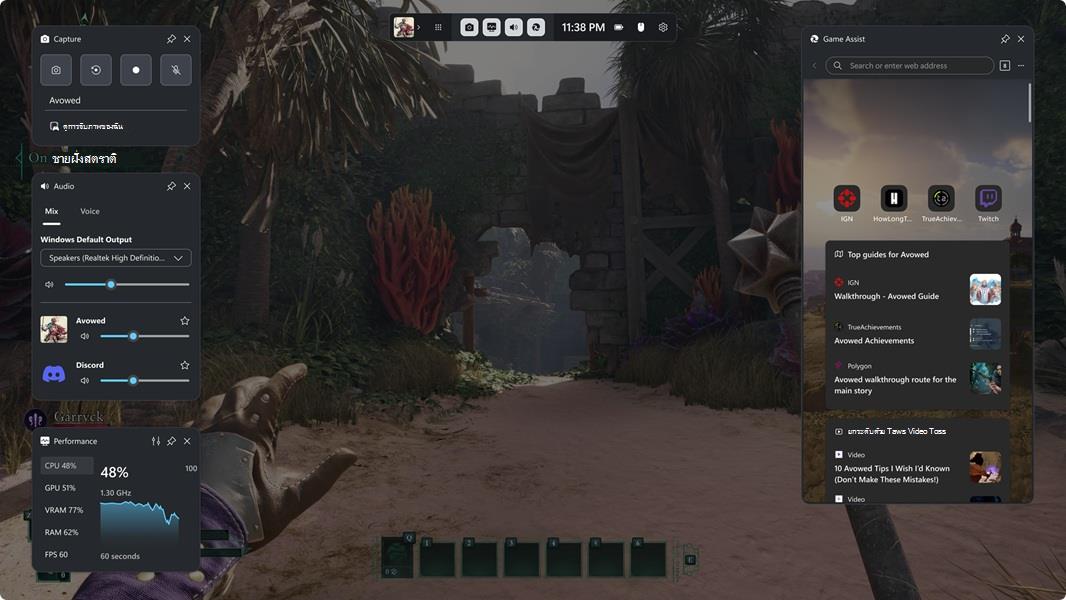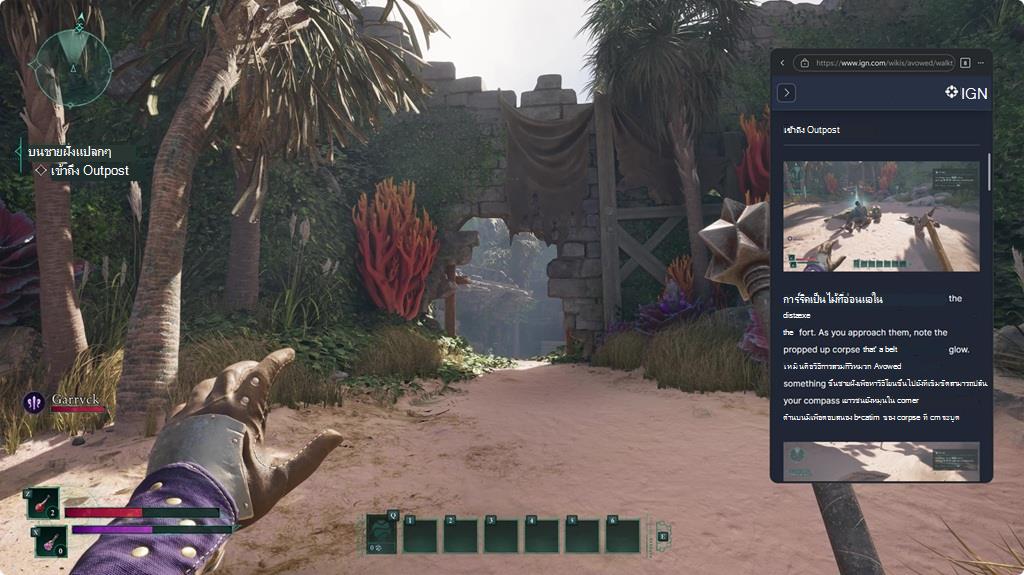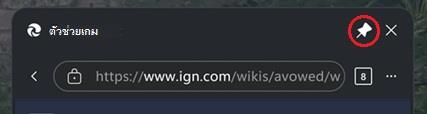คําถามที่ถามบ่อยเกี่ยวกับ Microsoft Edge Game Assist
ตัวช่วยเกมคืออะไร
ตัวช่วยเกมคือ Microsoft Edge เวอร์ชันพิเศษที่ปรับให้เหมาะสมสําหรับการเล่นเกมบนพีซี และสามารถปรากฏที่ด้านบนของเกมของคุณในแถบเกม เป็นเกมที่ทราบและจะแนะนําเคล็ดลับและคําแนะนําสําหรับสิ่งที่คุณกําลังเล่น นอกจากนี้ยังแชร์ข้อมูลเบราว์เซอร์เดียวกันกับ Edge บนพีซีของคุณ เพื่อให้ข้อมูลที่คุณสนใจสามารถเข้าถึงได้เสมอในขณะที่คุณเล่น รวมถึงรายการโปรด ประวัติ คุกกี้ การกรอกแบบฟอร์ม และอื่นๆ ซึ่งหมายความว่าคุณไม่จําเป็นต้องเข้าสู่ระบบไซต์อีกครั้ง และเป็นเรื่องง่ายที่จะเข้าถึงสิ่งที่คุณสนใจ เช่น Discord, Twitch และ Spotify และเช่นเดียวกับวิดเจ็ตแถบเกมอื่นๆ คุณสามารถปักหมุดตัวช่วยเกมไว้เหนือเกมของคุณ เพื่อให้คุณสามารถอ้างอิงคู่มือหรือดูวิดีโอขณะที่คุณเล่นได้
เรียนรู้เพิ่มเติมเกี่ยวกับตัวช่วยเกม
วิธีการทํางานของตัวช่วยเกม
ใช่! ตัวช่วยเกมจะทํางานร่วมกับเกมพีซีใด ๆ เพื่อให้แน่ใจว่าเบราว์เซอร์ในเกมของคุณอยู่ในคลิกเดียวเสมอ ตัวช่วยเกมช่วยให้ค้นหาความช่วยเหลือได้ง่ายโดยการอนุญาตให้คุณกรอกชื่อของเกมที่คุณกําลังเล่นด้วย Ctrl+G หรือโดยการคลิกขวาและเลือก วางชื่อเกม และสําหรับเกมที่ได้รับการปรับปรุง คุณจะเห็นเคล็ดลับและคําแนะนําสําหรับเกมของคุณบนแท็บใหม่ สําหรับรายการเกมที่ได้รับการปรับปรุงทั้งหมด โปรดดูหน้านี้
กดแป้น Windows + G เพื่อเปิดแถบเกมและเข้าถึงตัวช่วยเกม ตรวจสอบให้แน่ใจว่าคุณมีการอัปเดต Edge และ Windows 11 ล่าสุดแล้ว
เมื่อคุณเล่นเกมที่ได้รับการปรับปรุง ตัวช่วยเกมจะจดจําสิ่งที่คุณกําลังเล่น เสนอเคล็ดลับและคําแนะนําที่ปรับให้เหมาะสมเพื่อปรับปรุงประสบการณ์การใช้งานของคุณ
ตัวช่วยเกมรองรับเคล็ดลับและคําแนะนําสําหรับเกมยอดนิยมและเกมใหม่ที่ร้อนแรงที่สุดและมีการเพิ่มเกมเพิ่มเติมเป็นประจํา สําหรับรายการเกมที่ได้รับการปรับปรุงทั้งหมด โปรดดูหน้านี้
บริบทของเกมมีให้กับวิดเจ็ตแถบเกมทั้งหมด คุณสามารถควบคุมวิดเจ็ตที่สามารถเข้าถึงข้อมูลนี้ได้ในการตั้งค่าแถบเกม
ฟีเจอร์ตัวช่วยเกม
เมื่อต้องการให้ตัวช่วยเกมมองเห็นได้ในขณะที่คุณเล่น ให้คลิกไอคอนปักหมุดในแถบชื่อเรื่องของตัวช่วยเกม ซึ่งทําให้เกมอยู่ด้านบนสุดของเกมหลังจากที่คุณปิดแถบเกม เพื่อให้คุณสามารถทําตามคําแนะนํา อ้างอิงเว็บเพจ หรือดูวิดีโอขณะที่คุณเล่นได้
เมื่อต้องการซ่อนตัวช่วยเกมเมื่อคุณทําเสร็จแล้ว:
-
เปิดแถบเกมอีกครั้งโดยคลิกที่ ตัวช่วยเกม หรือกด Win+G
-
เลือก ถอนการตรึง (ถัดจาก ปิด) ในแถบชื่อเรื่องของตัวช่วยเกม
สิ่งสำคัญ:
-
หากคุณไม่เห็นแถบชื่อเรื่อง ให้เลื่อนเมาส์ของคุณไปที่ด้านบนของหน้าจอเหนือวิดเจ็ตตัวช่วยเกมโดยตรง แถบเกมไม่แสดงแถบชื่อเรื่องเมื่อวิดเจ็ตอยู่ใกล้กับด้านบนของหน้าจอมากเกินไปหรือแถบเกมปิดอยู่
-
คุณยังสามารถปิดตัวช่วยเกมจากการตั้งค่าและอื่นๆ (...) เริ่มต้น
-
-
ตัวช่วยเกมจะไม่ปรากฏขึ้นอีกเมื่อคุณปิดแถบเกม
คลิกปุ่มเต็มหน้าจอในขณะที่คุณกําลังดูวิดีโอเพื่อปรับขนาดตัวช่วยเกมให้พอดีกับวิดีโอโดยอัตโนมัติ จากนั้น เพียงปักหมุดตัวช่วยเกมไว้เหนือเกมของคุณเพื่อติดตามไปพร้อมกับคําแนะนําหรือสตรีมการแสดงในภาพพร้อมภาพในขณะที่คุณเล่น คุณยังสามารถใช้ตัวควบคุมสื่อของแป้นพิมพ์เพื่อหยุดชั่วคราวหรือเล่นวิดีโอ
ตัวช่วยเกมช่วยให้ค้นหาเว็บ (หรือไซต์) ได้ง่ายขึ้น โดยการกรอกชื่อของเกมที่คุณกําลังเล่นโดยอัตโนมัติเมื่อคุณกด Ctrl+G หรือเลือก วางชื่อเกม ในเมนูคลิกขวา ซึ่งจะมีประโยชน์อย่างยิ่งสําหรับเกมที่มีชื่อยาว
ตัวช่วยเกมจะแชร์ข้อมูลเบราว์เซอร์เดียวกันกับ Microsoft Edge บนเดสก์ท็อป ค้นหารายการโปรดและประวัติของคุณอย่างรวดเร็วในแถบที่อยู่ หรือคุณสามารถเข้าถึงรายการโปรดและประวัติแบบเต็มของคุณได้จาก การตั้งค่าและอื่นๆ (...) เริ่มต้น
คุณสามารถปรับความโปร่งใสของวิดเจ็ตตัวช่วยเกมในขณะที่ปักหมุดไว้โดยใช้ตัวเลือกความโปร่งใสของวิดเจ็ตในการตั้งค่าของ Game Bar ซึ่งทําให้ง่ายต่อการดูเกมเบื้องหลังตัวช่วยเกม คุณสามารถเลือกได้ว่าจะคลิกตัวช่วยเกมในขณะที่ถูกปักหมุดไว้ควรเปิดวิดเจ็ตหรือ "ส่งผ่าน" ไปยังเกม
ใช่! ขนาดเริ่มต้นจะได้รับการปรับให้เหมาะสมเพื่อหลีกเลี่ยงการบดบังเกมมากเกินไป แต่คุณสามารถปรับขนาดตัวช่วยเกมหรือย้ายไปรอบๆ หน้าจอเพื่อให้แน่ใจว่าตรงตามความต้องการของคุณขณะเล่นเสมอ เมื่อต้องการย้ายวิดเจ็ต ให้คลิกและลากแถบชื่อเรื่อง โปรดทราบว่าแถบเกมไม่แสดงแถบชื่อเรื่องของวิดเจ็ตเมื่อไม่ได้เปิดแถบเกมหรือหากวิดเจ็ตอยู่ใกล้กับด้านบนของหน้าจอมากเกินไป
ไม่ ตัวช่วยเกมได้รับการปรับให้เหมาะสมสําหรับการเล่นเกมบนพีซี ดังนั้นแท็บของคุณบนเดสก์ท็อปจะไม่ปรากฏในตัวช่วยเกมโดยอัตโนมัติ (หรือในทางกลับกัน) สิ่งนี้ทําให้มั่นใจได้ถึงประสิทธิภาพที่ดีที่สุดสําหรับเกมของคุณ อย่างไรก็ตาม ด้วยประวัติการเรียกดูที่แชร์และคุกกี้ คุณจึงสามารถกลับไปยังไซต์ที่คุณสนใจได้อย่างง่ายดาย
ใช่ คุณสามารถเลือกโปรไฟล์ Edge ที่จะใช้กับตัวช่วยเกมได้จาก ตัวเลือกเพิ่มเติม (...) เริ่มต้น เมื่อต้องการเพิ่มหรือจัดการโปรไฟล์ของคุณ ให้เลือก การตั้งค่า ใน ตัวเลือกเพิ่มเติม (...) เพื่อเปิดการตั้งค่า Microsoft Edge บนเดสก์ท็อป
ตัวช่วยเกมให้บริการโดย Microsoft Edge และแชร์แบ็คเอนด์และการตั้งค่าเดียวกัน รวมถึงโปรไฟล์เบราว์เซอร์และข้อมูลโปรไฟล์ ส่วนขยาย และอื่นๆ คุณสามารถจัดการตัวเลือกเหล่านี้ได้โดยเลือก การตั้งค่า ในตัวเลือกเพิ่มเติมของตัวช่วยเกม (...) เพื่อเปิดการตั้งค่า Microsoft Edge บนเดสก์ท็อป โปรดทราบว่า UI ของตัวช่วยเกมได้รับการปรับให้เหมาะสมสําหรับการเล่นเกมบนพีซี ดังนั้นการตั้งค่ามากมายในเดสก์ท็อป Edge จะไม่นําไปใช้กับตัวช่วยเกม
ตัวช่วยเกมรองรับส่วนขยายส่วนใหญ่ที่ทํางานบนเว็บเพจ (เช่น ตัวบล็อกโฆษณา) โดยอัตโนมัติ หรือแสดง UI ผ่านการกรอกฟอร์มหรือเมนูคลิกขวา (เช่น ตัวจัดการรหัสผ่าน) แต่คุณลักษณะส่วนขยายบางอย่างอาจไม่พร้อมใช้งาน ส่วนขยายสามารถติดตั้งและจัดการได้โดยใช้ Microsoft Edge เวอร์ชันเดสก์ท็อป โปรดส่งคําติชมถึงเราต่อไปโดยการเลือก ส่งคําติชม ใน ตัวเลือกเพิ่มเติม (...) เริ่มต้น
ตัวช่วยเกมออกแบบมาเพื่อทํางานกับโหมดกะทัดรัดของ Game Bar บนพีซีและมือถือ เรายังคงปรับปรุงประสบการณ์การใช้งานอย่างต่อเนื่อง โปรดส่งคําติชมถึงเราโดยการเลือก ส่งคําติชม ใน ตัวเลือกเพิ่มเติม (...) เริ่มต้น
ตัวช่วยเกมได้รับการปรับให้เหมาะสมกับการใช้งานด้วยแป้นพิมพ์และเมาส์ เรายังคงปรับปรุงประสบการณ์การใช้งานตัวควบคุมอย่างต่อเนื่อง ดังนั้นโปรดส่งคําติชมถึงเราโดยการเลือก ส่งคําติชม ใน ตัวเลือกเพิ่มเติม (...) เริ่มต้น
ความเข้ากันได้ของตัวช่วยเกม
ตัวช่วยเกมมาพร้อมกับ Microsoft Edge 137+ บน Windows 11 Home, Education และ Pro และจําเป็นต้องมีการอัปเดตล่าสุดสําหรับ Game Bar และ Windows 11 (22H2+ ที่มีการอัปเดตล่าสุด) คุณยังสามารถติดตั้งตัวช่วยเกมบน Windows 11 รุ่นใดก็ได้ โดยไปที่ การตั้งค่าและอื่นๆ (...) ใน Microsoft Edge และค้นหาตัวช่วยเกม
ใช่! ตามค่าเริ่มต้น ตัวช่วยเกมจะเชื่อมต่อกับแชนเนลเสถียรของ Microsoft Edge ซึ่งมาพร้อมกับ Windows เมื่อต้องการใช้ตัวช่วยเกมกับแชนเนล Insider เช่น Canary, Dev หรือเบต้า เพียงตั้งค่าแชนเนลนั้นเป็นเบราว์เซอร์เริ่มต้นของคุณ แล้วรีสตาร์ตตัวช่วยเกม
เราได้ทํางานอย่างหนักเพื่อให้แน่ใจว่าตัวช่วยเกมจะไม่ส่งผลเสียต่อประสิทธิภาพของเกมของคุณ การใช้งานแอปพลิเคชันใดๆ บนคอมพิวเตอร์ของคุณขณะเล่นเกมจะมีผลกระทบบางอย่างต่อการใช้ทรัพยากรระบบ แต่เราได้ปรับปรุงประสบการณ์การใช้งานให้มีประสิทธิภาพมากกว่าการสลับไปยังเบราว์เซอร์บนเดสก์ท็อปของคุณ
ใช่ ตัวช่วยเกมพร้อมใช้งานในแถบเกม และคุณสามารถใช้แถบเกมควบคู่ไปกับการซ้อนอื่นๆ ได้ เพียงกด Win + G เพื่อเปิดแถบเกม
ตัวช่วยเกมจะแชร์ข้อมูลแบ็คเอนด์เดียวกัน (และส่วนหน้าส่วนใหญ่) กับ Edge บนเดสก์ท็อป แต่เราได้ปรับอินเทอร์เฟซให้เหมาะสมเพื่อประสบการณ์การใช้งานในเกมที่ดีที่สุด วิดเจ็ตออกแบบมาเพื่อหลีกเลี่ยงการใช้หน้าจอของคุณมากเกินไป และเราได้ทํางานอย่างหนักเพื่อเพิ่มประสิทธิภาพการทํางาน
ไม่ แม้ว่าผู้ใช้ Microsoft Edge จะมีประสบการณ์ที่ดีที่สุดในการเข้าถึงรายการโปรด รหัสผ่าน ประวัติ คุกกี้ และอื่นๆ ของพวกเขาได้ทันที คุณไม่จําเป็นต้องใช้ Microsoft Edge เพื่อใช้ตัวช่วยเกม
ตัวช่วยเกมถูกสร้างขึ้นที่ด้านบนของ Microsoft Edge และปรับให้เหมาะสมสําหรับการเล่นเกมบนพีซี ดังนั้นจึงไม่สามารถใช้ร่วมกับเว็บเบราว์เซอร์อื่นๆ ได้ กล่าวคือ คุณสามารถใช้ตัวช่วยเกมโดยไม่คํานึงถึงเบราว์เซอร์เริ่มต้นของคุณบนเดสก์ท็อป
ไม่จําเป็นต้องมีตัวช่วยเกมสําหรับเซสชันการเล่นเกมปัจจุบันของคุณใช่หรือไม่ ไม่มีปัญหา! ตัวช่วยเกมจะไม่ใช้ทรัพยากรระบบใดๆ เมื่อคุณไม่ได้ใช้ Game Bar และตัวช่วยเกมจะปิดโดยอัตโนมัติหลังจากไม่ได้ใช้งานชั่วขณะหนึ่ง นอกจากนี้ คุณยังสามารถเลือกย่อหรือปิดวิดเจ็ตตัวช่วยเกมใน Game Bar และกลับมาเล่นในภายหลังได้อย่างรวดเร็ว
ขนาดไฟล์ของวิดเจ็ตตัวช่วยเกมมีขนาดเล็กมาก แต่หากคุณต้องการถอนการติดตั้ง คุณสามารถทําได้ผ่านหน้าแอปในการตั้งค่า Windows คุณสามารถติดตั้งตัวช่วยเกมใหม่ได้ตลอดเวลาโดยไปที่ การตั้งค่าและอื่นๆ (...) ใน Microsoft Edge และค้นหาตัวช่วยเกม
ปัญหาทั่วไป
แถบเกมมีคุณสมบัติปักหมุดที่ช่วยให้คุณสามารถดูวิดเจ็ตแถบเกมรวมถึงตัวช่วยเกมเมื่อไม่ได้เปิดแถบเกม ซึ่งช่วยให้คุณสามารถทําตามคําแนะนํา อ้างอิงเว็บเพจ หรือแม้แต่ดูวิดีโอในขณะที่คุณเล่น คุณสามารถปักหมุดวิดเจ็ต เช่น ตัวช่วยเกม โดยคลิกที่ไอคอน ปักหมุด ที่อยู่ถัดจาก ปิด ในแถบชื่อเรื่องของตัวช่วยเกม
เมื่อต้องการถอนการช่วยเหลือเกมเพื่อไม่ให้มองเห็นนอกแถบเกมอีกต่อไป:
-
เปิดแถบเกมอีกครั้งโดยคลิกที่ ตัวช่วยเกม หรือกด Win+G
-
เลือก ถอนการตรึง (ถัดจาก ปิด) ในแถบชื่อเรื่องของตัวช่วยเกม
สิ่งสำคัญ:
-
หากคุณไม่เห็นแถบชื่อเรื่อง ให้เลื่อนเมาส์ของคุณไปที่ด้านบนของหน้าจอเหนือวิดเจ็ตตัวช่วยเกมโดยตรง
-
แถบเกมไม่แสดงแถบชื่อเรื่องเมื่อวิดเจ็ตอยู่ใกล้กับด้านบนของหน้าจอมากเกินไปหรือแถบเกมปิดอยู่
-
-
ตัวช่วยเกมจะไม่ปรากฏขึ้นอีกเมื่อคุณปิดแถบเกม
อีกวิธีหนึ่งคือ คุณสามารถปิดตัวช่วยเกมจากการตั้งค่าและอื่นๆ (...) เริ่มต้น
หากคุณกําลัง เล่นเกมที่ได้รับการปรับปรุง และไม่เห็นเคล็ดลับและคําแนะนํา โปรดแจ้งให้เราทราบโดยการเลือก ส่งคําติชม ใน ตัวเลือกเพิ่มเติม (...) เริ่มต้น โปรดใส่รายละเอียดให้มากที่สุดเท่าที่คุณจะทําได้ รวมถึงชื่อของเกมและหน้าร้านที่คุณซื้อ/ดาวน์โหลดเกม
หากคุณเห็นข้อผิดพลาดที่ขอให้คุณอัปเดต Windows ตรวจสอบให้แน่ใจว่าคุณกําลังใช้งาน Windows 11 22H2+ และมีการติดตั้งการอัปเดตรายเดือนล่าสุด และยืนยันด้วยว่าแถบเกมเป็นปัจจุบันโดยการเปิดแอป Xbox และตรวจหาการอัปเดตใน Microsoft Store
คําติชมของคุณมีความสําคัญต่อการสร้าง Microsoft Edge Game Assist โปรดส่งคําติชมถึงเราต่อไปโดยการเลือก ส่งคําติชม ใน ตัวเลือกเพิ่มเติม (...) หรือโดยการโพสต์ในพอร์ทัลคําติชมของชุมชนตัวช่วยเกม